要将网页内容保存为PDF文件 , 我们可以通过浏览器的打印功能轻松实现 。但是这样保存下来的文件可能会出现一些问题 , 比如内容乱码,重合;页面广告内容也包含在内等 。
下面我们来介绍的这个工具就能很好的帮助我们解决网页保存PDF文件过程中可能遇到的的各种问题——PrintFriendly & PDF
关于PrintFriendly & PDF
PrintFriendly清除网页上广告、导航等来实现完美的打印体验 。
视频加载中...主要功能:
打印预览:优化并显示打印内容;
打印前编辑:删除图片、文本仅打印所需要的内容;
打印或另存为PDF:立即打印或保存为PDF文件 。
如何实用:
简单 。直接复制所需保存网页的链接,粘贴链接 。
支持网页直接输入链接同时也有Chrome插件 。

浏览器直接保存

使用PrintFriendly & PDF后效果
如上我们通过浏览器自带的打印功能来保存网页文件,图片与文字重合、相关内容、一些分享按钮也保存了下来 。这样保存下来的我们还需要实用额外的PDF编辑软件编辑,同时页数多 。
接下来我们看下Print Friendly能实现的一些功能 。


网页本身的一些固定模块被去除了;文字中的超链接被取消;文章后面的推荐文章,广告被删除 。就是纯粹的只保留了文章的内容,干净清爽 。
同时我们可以调节PDF文档中的文字 , 图片大小 。
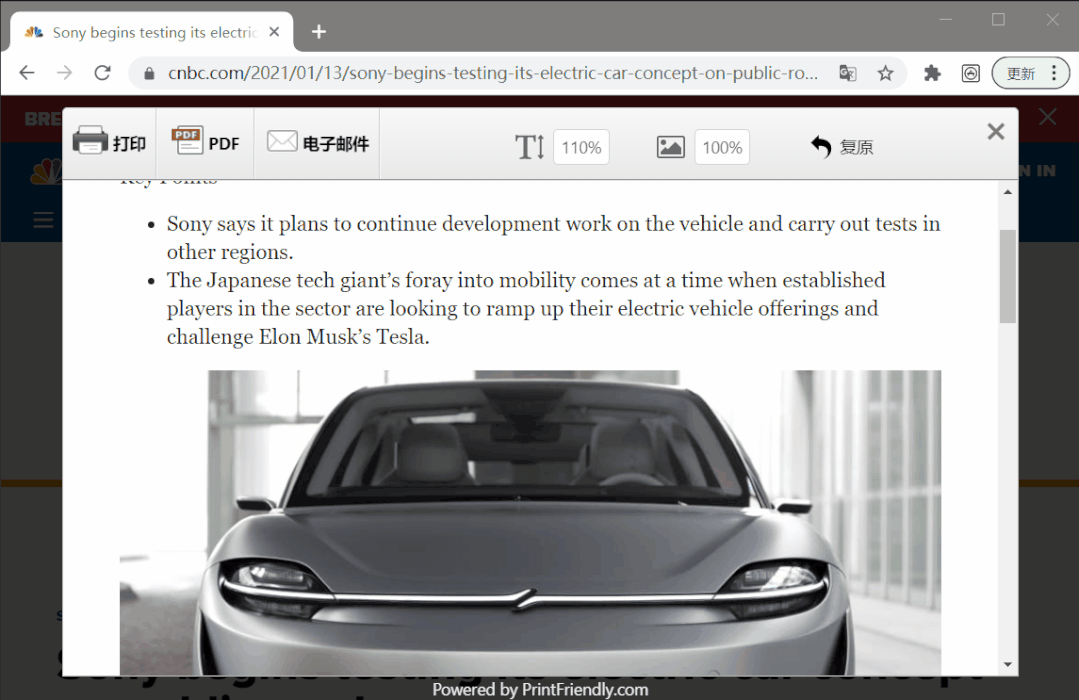
直接删除文档中的文字功能 。

最后文档里面那些不需要的内容都处理干净了 , 就能一键导出PDF文件了 。
【任意网页保存、编辑为PDF文件——Print Friendly & PDF】链接: https://www.printfriendly.com/
